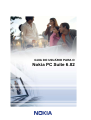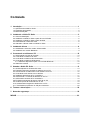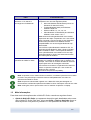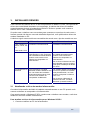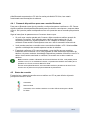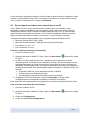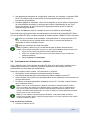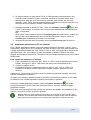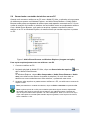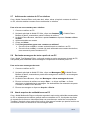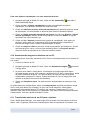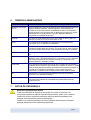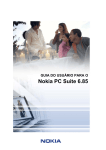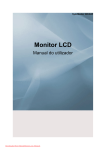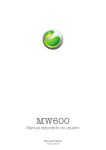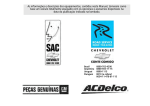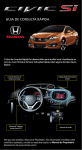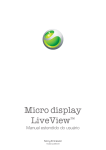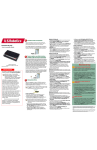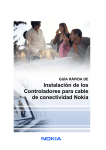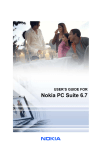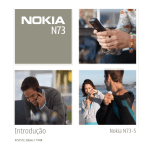Download User`s Guide for Nokia PC Suite 6.82
Transcript
GUIA DO USUÁRIO PARA O Nokia PC Suite 6.82 Conteúdo 1. Introdução.......................................................................................................................... 1 1.1 Aplicativos do Nokia PC Suite ......................................................................................................1 1.2 Requisitos obrigatórios .................................................................................................................2 1.3 Mais informações..........................................................................................................................3 2. Instalando o Nokia PC Suite ............................................................................................ 5 2.1 2.2 2.3 2.4 2.5 Antes da instalação ......................................................................................................................5 Instalando o Nokia PC Suite a partir de um CD-ROM .................................................................5 Instalando o Nokia PC Suite a partir da Web ...............................................................................6 Desinstalando o Nokia PC Suite ..................................................................................................6 Alterando o idioma usado no Nokia PC Suite ..............................................................................7 3. Instalando drivers ............................................................................................................. 8 3.1 Atualizando o driver de modem infravermelho .............................................................................8 3.2 Instalando um modem Bluetooth..................................................................................................9 4. Conectando o telefone ao PC ........................................................................................ 10 4.1 4.2 4.3 4.4 Selecionando um tipo de conexão .............................................................................................10 Conectando o telefone via cabo .................................................................................................11 Conectando o telefone via infravermelho ...................................................................................11 Conectando o telefone via Bluetooth..........................................................................................11 4.4.1 Pareando dispositivos para uma conexão Bluetooth .........................................................12 4.5 Status da conexão ......................................................................................................................12 5. Usando o Nokia PC Suite ............................................................................................... 13 5.1 Abrindo aplicativos do Nokia PC Suite .......................................................................................13 5.2 Fazendo backup do conteúdo do telefone em um PC ...............................................................14 5.3 Sincronizando os dados entre o seu telefone e um PC .............................................................15 5.4 Conectando-se à Internet com o telefone ..................................................................................16 5.5 Instalando aplicativos do PC no telefone ...................................................................................17 5.6 Gerenciando o conteúdo do telefone em um PC .......................................................................18 5.7 Adicionando contatos do PC ao telefone ...................................................................................19 5.8 Enviando mensagens de texto a partir de um PC......................................................................19 5.9 Vendo arquivos de multimídia em um PC ..................................................................................19 5.10 Armazenando imagens do telefone em um PC........................................................................20 5.11 Transferindo músicas de um CD para o telefone.....................................................................20 6. Termos e abreviações .................................................................................................... 22 7. Notas de segurança ........................................................................................................ 22 ÍNDICE ................................................................................................................................... 23 1. INTRODUÇÃO Este guia oferece instruções sobre como instalar o Nokia PC Suite e conectar seu telefone ao computador, além de explicar como começar a usar os aplicativos do Nokia PC Suite. 1.1 Aplicativos do Nokia PC Suite Com o Nokia PC Suite você pode editar, armazenar e sincronizar os dados do seu telefone celular Nokia usando um computador com Microsoft Windows. O Nokia PC Suite consiste nos seguintes aplicativos: Com o Nokia PC Suite você pode No aplicativo Fazer backup de dados pessoais do telefone no PC. Backup Restaurar dados pessoais do PC para qualquer telefone aceito. (Content Copier) Sincronizar dados pessoais entre o telefone e o PC. Sincronizar Ícone (Nokia PC Sync) Usar o telefone como modem para conectar o PC à Internet. Conectar-se à Internet Instalar jogos e outros programas do PC para o telefone. Instalar aplicativos (One Touch Access) (Nokia Application Installer) Transferir arquivos entre o telefone e o PC. Gerenciador de arquivos Ver os arquivos e as pastas do telefone no PC. (Nokia Phone Browser) Criar, ver, organizar, excluir ou editar contatos no PC. Contatos (Modo de visualização Contatos do Nokia Phone Browser) Enviar mensagens de texto do PC. Mensagens Ver, excluir e organizar mensagens de texto no PC. (Modo de visualização Mensagens do Nokia Phone Browser) Abrir arquivos de imagens, videoclipes, mensagens multimídia e áudio. Ver multimídia (Nokia Multimedia Player) Criar listas de reprodução de seus arquivos multimídia favoritos. Salvar arquivos de vídeo e áudio em um formato que você possa usar no telefone e em mensagens MMS. Armazenar imagens e videoclipes do telefone no PC. Armazenar imagens (Image Store) 1/1 Com o Nokia PC Suite você pode No aplicativo Copiar CDs, criar e organizar faixas de música no PC e transferi-las para o telefone. Ícone Transferir música (Nokia Music Manager) Converter faixas de música para um formato que possa ser tocado no telefone. Gerenciar conexões entre o telefone e o PC. Gerenciar conexões (Nokia Connection Manager) Atualizar o software do telephone Procurar na Internet por atualizações de software do telefone e atualizá-lo para obter funcionalidade adicional e (Nokia Software Updater) melhor desempenho. Para obter mais informações sobre as tarefas que podem ser realizadas com os aplicativos do Nokia PC Suite, consulte a ajuda dos aplicativos e a seção 5 deste guia, Usando o Nokia PC Suite. Nota: o Nokia Multimedia Player, o Image Store e o Nokia Music Manager não fazem parte do Nokia PC Suite Starter Edition. 1.2 Requisitos obrigatórios Para Instalar e executar o Nokia PC Suite É necessário ter Windows 2000 com Service Pack 4 ou Windows XP de 32 ou 64 bits (Professional ou Home Edition) Pelo menos 200 MB de espaço livre em disco Direitos de administrador no PC para instalar o Nokia PC Suite Conectar seu telefone a um PC Instalar drivers para os cabos de conectividade Pelo menos um dos seguintes conjuntos de conexão: • Um cabo de conexão USB (DKU-2, DKE-2, CA53 ou CA-70) e uma porta compatível no PC • Um cabo de conexão serial CA-42 e uma porta compatível no PC • Uma porta de infravermelho (IrDA) no PC • Equipamento e software com tecnologia sem fio Bluetooth Windows 2000 com Service Pack 4 Windows XP com Service Pack 1 ou Service Pack 2 Direitos de administrador no PC 2/2 Para Criar uma conexão entre o telefone e o PC usando a tecnologia sem fio Bluetooth É necessário ter Equipamento com tecnologia sem fio Bluetooth compatível com uma das seguintes pilhas: • • • • Microsoft Windows XP Bluetooth (incluso no Windows XP Service Pack 2) Toshiba Bluetooth Stack para Windows XP/2000 versão 4.0 Widcomm BTW 1.4, 3.0, 4.0, 5.0 Pilha Bluetooth IVT BlueSoleil para Windows XP/2000, driver versão 1.6.1.4 Nota: talvez as tecnologias Bluetooth e as versões disponíveis não sejam compatíveis com o seu celular Nokia. Consulte o guia do usuário do seu dispositivo celular Nokia para saber mais detalhes sobre a compatibilidade com as tecnologias Bluetooth aqui relacionadas. Para verificar a pilha Bluetooth instalada no PC: na janela principal do Nokia PC Suite, clique em Ajuda > Sobre o Nokia PC Suite > Informações do sistema... Caso a pilha Bluetooth encontrada no PC não seja aceita pelo Nokia PC Suite, isso estará mencionado nas informações do sistema. Executar tarefas com os aplicativos do Nokia PC Suite Um telefone compatível. Alguns recursos só podem ser usados nos modelos de telefone que os aceitam. Por exemplo, nem todos os modelos de telefone oferecem suporte para envio de mensagens multimídia. Para verificar as versões e os aplicativos do Nokia PC Suite e os tipos de conexão que o seu modelo de telefone aceita, consulte www.nokia.com/pcsuite/compatibility. Nota: se possível, use o mesmo idioma no telefone, no sistema operacional e no Nokia PC Suite. Isso permitirá que o telefone funcione adequadamente com todos os aplicativos do Nokia PC Suite. Nota: sempre use cabos Nokia originais com o Nokia PC Suite para assegurar um funcionamento confiável dos aplicativos do Nokia PC Suite. Verifique a marca do seu cabo. Nota: neste guia, tudo o que se refere a um PC também se aplica a um laptop. 1.3 Mais informações Para obter mais informações sobre o Nokia PC Suite, consulte as seguintes fontes: • Ajuda do Nokia PC Suite, que apresenta instruções mais detalhadas sobre como usar o Nokia PC Suite. Para abrir, clique em Ajuda > Tópicos da ajuda, clique no botão Ajuda em uma janela ou pressione F1 nos aplicativos do Nokia PC Suite. 3/3 • Tutorial do Nokia PC Suite 6.82, que contém demonstrações passo a passo dos aplicativos do Nokia PC Suite. Para abrir, clique em Web > Tutorial do PC Suite na janela principal do Nokia PC Suite. Para usar o tutorial você precisa estar conectado à Internet. • Pesquisa de perguntas freqüentes do Nokia PC Suite, que contém informações para a solução de problemas do Nokia PC Suite. Para encontrar a informação, vá para as páginas Web do Nokia PC Suite em www.nokia.com.br/pcsuite e procure Suporte > Perguntas freqüentes. Para obter informações sobre como usar o telefone celular Nokia, consulte o guia do usuário do telefone. Nota: leia atentamente o texto das notas marcadas como esta, pois elas trazem informações que podem ser úteis para evitar problemas potenciais. 4/4 2. INSTALANDO O NOKIA PC SUITE É possível instalar o Nokia PC Suite a partir de um CD-ROM ou da página do Nokia PC Suite na Web, www.nokia.com.br/pcsuite. É necessário que você tenha direitos de administrador no PC para poder instalar o software. Para estabelecer uma conexão entre o telefone e o PC, também é preciso que haja drivers instalados no computador. A maioria dos drivers é instalada automaticamente durante a instalação do Nokia PC Suite ou quando você conecta o telefone ao PC com o assistente Conecta. Para obter instruções detalhadas, consulte a seção 3 deste guia, Instalando drivers. Dica: se você tiver o Nokia PC Suite instalado e estiver conectado à Internet, o Nokia PC Suite exibirá uma notificação quando houver uma nova versão disponível para download. 2.1 Antes da instalação Se você tiver uma versão anterior do Nokia PC Suite (5.x ou 6.x) instalada no computador, ela será automaticamente substituída durante a instalação. Caso seja necessário por algum motivo desinstalar a versão anterior manualmente, o programa de instalação irá avisá-lo. Caso deseje usar uma conexão Bluetooth, instale o software de tecnologia sem fio Bluetooth em seu computador antes de instalar o Nokia PC Suite. Para obter mais informações sobre softwares com Bluetooth que podem ser usados com o Nokia PC Suite, consulte a seção 1.2 deste guia, Requisitos obrigatórios. Se estiver atualizando o Nokia PC Suite 6.41 ou uma versão anterior para o Nokia PC Suite 6.82, sincronize seu telefone com o Nokia PC Suite existente antes da atualização para evitar a duplicação de compromissos do calendário. Após a instalação do Nokia PC Suite 6.82, execute a sincronização novamente. 2.2 Instalando o Nokia PC Suite a partir de um CD-ROM Você pode instalar o Nokia PC Suite a partir de um CD-ROM caso o pacote de aquisição do seu telefone tiver vindo com um. 1. Para iniciar a instalação, insira o CD-ROM na unidade de CD-ROM do PC e clique na opção de instalação. 2. Selecione um idioma e clique em OK. O programa de instalação será iniciado. 3. Siga as instruções da tela e observe o seguinte: • Você precisa ler e aceitar o contrato de licença antes de continuar. • Se tiver uma versão anterior do Nokia PC Suite no computador, você será informado de que ela será desinstalada. • Talvez seja preciso reiniciar o computador durante a instalação. 4. Quando a instalação for concluída, o assistente Conecta será aberto automaticamente e você poderá selecionar os tipos de conexão que deseja usar. 5/5 5. De acordo com o modelo do seu telefone, pode ser necessário que você instale o aplicativo de suporte do PC Suite para mensagens SMS e MMS. O assistente Conecta o informará sobre a instalação. Observe que é necessário completar a instalação na interface de usuário do telefone. 2.3 Instalando o Nokia PC Suite a partir da Web 1. Abra um browser da Web e vá para www.nokia.com.br/pcsuite > Download. O assistente de download será aberto. 2. Escolha se precisa de ajuda para determinar a versão do PC Suite compatível com o modelo do seu telefone ou se deseja fazer o download da versão mais recente do PC Suite. 3. Se decidir usar a ajuda, selecione em seguida o modelo do seu celular e clique em Continuar. Se existirem duas versões disponíveis para o seu telefone, você deverá selecionar o sistema operacional do computador. 4. Selecione na lista suspensa o idioma desejado e clique em Download. 5. Clique em Executar ou Abrir para iniciar a instalação. OU Clique em Salvar e salve o arquivo no PC. Em seguida, localize o arquivo transferido por download, Nokia_PC_Suite_682_rel_xx_xx_web.msi, e clique nele duas vezes para iniciar a instalação. 6. Siga as instruções de instalação na tela e observe o seguinte: • Você precisa ler e aceitar o contrato de licença antes de continuar. • Se tiver uma versão anterior do Nokia PC Suite no computador, você será informado de que ela será desinstalada. • Talvez seja preciso reiniciar o computador durante a instalação. 7. Quando a instalação for concluída, o assistente Conecta será aberto automaticamente e você poderá definir os tipos de conexão que deseja usar. 8. De acordo com o modelo do seu telefone, pode ser necessário que você instale o aplicativo de suporte do PC Suite para mensagens SMS e MMS. O assistente Conecta o informará sobre a instalação. Observe que é necessário completar a instalação na interface de usuário do telefone. 2.4 Desinstalando o Nokia PC Suite 1. Clique em Iniciar > Programas > Nokia PC Suite > Desinstalar Nokia PC Suite. 2. Siga as instruções na tela até que os arquivos do programa sejam removidos. OU 1. Clique em Iniciar > Configurações > Painel de controle (se estiver usando o Windows XP, use o Modo de exibição clássico do Painel de controle). 2. Clique duas vezes em Adicionar ou remover programas. 3. Na lista de programas instalados, selecione Nokia PC Suite. 6/6 4. Clique em Alterar/remover. Se você clicar em Alterar, é necessário clicar em Remover na janela que se abre. 5. Siga as instruções na tela até que os arquivos do programa sejam removidos. Nota: ao desinstalar o Nokia PC Suite, os drivers que foram instalados com o Nokia PC Suite também serão desinstalados. Se você tiver atualizado os Nokia Connectivity Cable Drivers separadamente após instalar o Nokia PC Suite, os drivers não serão desinstalados. 2.5 Alterando o idioma usado no Nokia PC Suite Se você tiver o Nokia PC Suite instalado e desejar alterar o idioma usado pelos aplicativos do Nokia PC Suite, siga um destes procedimentos: • Para instalar a mesma versão do Nokia PC Suite em outro idioma: desinstale o Nokia PC Suite e selecione uma nova instalação no novo idioma a partir do CD-ROM ou do site do Nokia PC Suite. • Para instalar uma versão mais recente do Nokia PC Suite em outro idioma: selecione a instalação do Nokia PC Suite no novo idioma. A versão e o idioma anteriores do Nokia PC Suite serão automaticamente substituídos durante a instalação. Nota: se possível, use o mesmo idioma no telefone, no sistema operacional e no Nokia PC Suite. Isso permitirá que o telefone funcione adequadamente com todos os aplicativos do Nokia PC Suite. 7/7 3. INSTALANDO DRIVERS Para conectar seu telefone ao PC e usar os aplicativos do Nokia PC Suite, você precisa ter drivers de conectividade instalados no computador. A maioria dos drivers é instalada automaticamente durante a instalação do Nokia PC Suite ou quando você conecta o telefone ao PC com o assistente Conecta. Se quiser usar o telefone como um modem para conectar-se a serviços de rede como a Internet quando não houver uma rede telefônica disponível, você precisará ter drivers de modem instalados no PC. A tabela a seguir mostra os drivers necessários de acordo com o tipo de conexão em uso: Tipo de conexão Cabo USB DKU-2, DKE-2, CA-53, CA70 Drivers de conectividade Drivers de modem Instalados automaticamente. Instalados automaticamente. Você precisa ter uma porta de infravermelho no PC. Os drivers são instalados automaticamente quando você conecta o seu telefone ao computador via infravermelho. O modem infravermelho da Nokia é instalado automaticamente quando você conecta seu telefone ao computador via infravermelho. Você precisa ter uma pilha Bluetooth aceita instalada no seu PC. Os drivers são instalados automaticamente quando você conecta o seu telefone ao computador via Bluetooth. Um modem padrão será instalado no seu PC quando for instalada uma pilha Bluetooth, ou então quando você parear o telefone com o PC. Cabo serial CA-42 Infravermelho Tecnologia sem fio Bluetooth Se você usa o Windows XP SP1, deve atualizar o driver do Nokia IrDA após a instalação do Nokia PC Suite. Se você tiver o Bluetooth do Windows XP SP2, o modem Bluetooth já estará instalado. 3.1 Atualizando o driver de modem infravermelho O modem infravermelho da Nokia é instalado automaticamente no seu PC quando você conecta o telefone ao computador via infravermelho. Caso esteja usando o Windows XP SP1 e queira usar o telefone como modem, você deve atualizar o driver de modem infravermelho. Para atualizar o driver de infravermelho para o Windows XP SP1 1. Conecte o telefone ao PC via infravermelho. 8/8 2. No menu Iniciar do Windows, clique em Painel de controle > Opções de telefone e modem. 3. Em Opções de telefone e modem, selecione a guia Modems. 4. Na guia Modems, selecione Modem padrão em conexão IV e clique em Propriedades. 5. Na caixa de diálogo Propriedades de modem padrão em conexão IV, selecione a guia Driver e escolha Atualizar driver. 6. O Assistente para atualização de hardware será aberto. Selecione Instalar de uma lista ou local específico (avançado). Clique em Avançar. 7. Na caixa de diálogo seguinte, escolha suas opções de pesquisa e instalação: selecione Não pesquisar. Escolherei o driver a ser instalado. Clique em Avançar. 8. Desmarque a caixa de seleção Mostrar hardware compatível. 9. Na lista de Fabricantes, selecione Nokia, e na lista de Modelos, selecione o modem que deseja adicionar. Clique em Avançar. 10. Se quiser continuar a atualização, clique em Sim no Aviso de atualização de driver. Seu modem ficará visível na lista de modems instalados. 11. Clique em OK para fechar a janela Opções de telefone e modem. 3.2 Instalando um modem Bluetooth Se quiser usar o telefone como modem via conexão Bluetooth, você precisará ter um modem Bluetooth no seu PC. Você pode usar um modem padrão ou um modem da Nokia. Se você tem uma pilha Bluetooth instalada no PC ou usa o Windows XP com o Service Pack 2, então já existe um modem Bluetooth padrão instalado no computador. Para verificar se você tem um modem padrão, clique em Iniciar > Painel de controle > Opções de telefone e modem. Se houver um modem padrão, ele estará visível na lista de modems. Se você não encontrar na lista um modem Bluetooth, instale uma pilha Bluetooth compatível com o Nokia PC Suite ou, se usar o Windows XP SP2, configure o Bluetooth do MS Windows XP SP2. Em algumas configurações de PCs, pode ter sido instalado um modem Bluetooth Nokia para o seu dispositivo Nokia. É possível usar o modem Bluetooth Nokia em vez do modem Bluetooth padrão. 9/9 4. CONECTANDO O TELEFONE AO PC Você precisa conectar o telefone ao PC para fazer o seguinte: • Transferir informações entre os aplicativos do Nokia PC Suite e o telefone. Por exemplo, para sincronizar compromissos do calendário ou transferir imagens. • Usar o telefone como modem e conectar o PC a serviços de rede como a Internet. 4.1 Selecionando um tipo de conexão É possível conectar o telefone ao PC via cabo USB ou serial, infravermelho (IrDA) ou tecnologia sem fio Bluetooth. Ao concluir a instalação do Nokia PC Suite, o assistente Conecta será aberto e irá ajudá-lo a configurar o tipo de conexão que deseja usar. Os tipos de conexão que você pode selecionar dependem dos tipos de conexão aceitos pelo modelo do seu telefone e pelo PC. Para verificar os tipos de conexão aceitos pelo seu aparelho, consulte a página www.nokia.com.br/pcsuite/ e procure Recursos compatíveis com o seu celular, ou o guia do usuário do telefone. Tipo de conexão Detalhes Cabos USB DKU-2, O cabo USB é um método rápido e confiável de transferência de DKE-2, CA-53, CA-70 dados entre um telefone e um PC. É possível ter diversas conexões com cabo USB, ou conexões com cabo serial e USB simultaneamente. Se não tiver recebido um cabo com o telefone, você pode adquirir um em seu distribuidor Nokia. Cabo serial CA-42 Um cabo serial é um método confiável de conexão entre um telefone e um PC. Só é possível estabelecer uma conexão de cabo serial por vez. Se não tiver recebido um cabo com o telefone, você pode adquirir um em seu distribuidor Nokia. Infravermelho O infravermelho estabelece uma conexão sem fio entre seu telefone e o PC, desde que os dois estejam a uma distância pequena. A distância recomendável entre o telefone e o PC é de, no máximo, um metro. Bluetooth A tecnologia sem fio Bluetooth estabelece uma conexão sem fio entre o telefone e o PC, desde que os dois estejam a uma distância pequena. O telefone e o PC devem estar a uma distância de até 10 metros. No asistente Conecta você pode alterar os tipos de conexão que deseja usar. O assistente pode ser iniciado a partir do botão Conecta, na parte inferior da janela principal do Nokia PC Suite. 10/10 Nota: alguns modelos de telefone possuem uma configuração de segurança opcional chamada período de bloqueio automático, que determina um período limite após o qual o dispositivo será bloqueado, se estiver em modo de espera. Para poder estabelecer uma conexão entre o telefone e o Nokia PC Suite, primeiro você precisa desbloquear o telefone. 4.2 Conectando o telefone via cabo 1. No Conecta, selecione Conexão a cabo como tipo de conexão. 2. Conecte o cabo ao PC quando o Conecta solicitar e depois conecte a outra extremidade do cabo ao telefone. 3. Na primeira vez que utilizar uma conexão a cabo, você deverá esperar até que o Conecta termine a instalação dos drivers necessários. Nota: para um cabo CA-42, normalmente a porta COM é selecionada automaticamente. Se não for, você poderá configurá-la manualmente. O cabo CA-42 é ligado ao conector USB do PC e o Windows reconhece-o como USB. No entanto, no Nokia Connection Manager será necessário selecionar a conexão do tipo cabo serial e clicar em Configurar... para definir a porta COM. Só é preciso realizar essa configuração uma vez (antes de usar a conexão pela primeira vez). Nota: ao conectar o telefone ao PC via cabo USB, certifique-se de ter selecionado o modo padrão ou o modo PC Suite no telefone caso deseje usar o Nokia PC Suite com o seu telefone. Nota: sempre use cabos Nokia originais com o Nokia PC Suite para assegurar um funcionamento confiável dos aplicativos do Nokia PC Suite. Verifique a marca do seu cabo. 4.3 Conectando o telefone via infravermelho 1. Ative a porta de infravermelho do telefone. Consulte o guia do usuário do seu telefone para obter instruções. 2. Posicione o telefone e o PC de forma que as portas de infravermelho dos dois dispositivos apontem uma para a outra. 3. A conexão é criada automaticamente. 4.4 Conectando o telefone via Bluetooth 1. Torne seu aparelho visível para os outros dispositivos Bluetooth e ative a conexão Bluetooth do seu telefone. Consulte o guia do usuário do seu telefone para obter instruções. 2. Ao ativar o Bluetooth pela primeira vez, será solicitado que você atribua um nome ao seu telefone. Esse nome será usado sempre que você parear o telefone com um PC. 3. Verifique se a pilha Bluetooth no seu PC está ativada. 4. Caso utilize um adaptador Bluetooth, verifique se ele está conectado no PC. 5. Clique em Conecta na janela principal do Nokia PC Suite e siga as instruções do assistente para parear o telefone com o PC. Se precisar verificar quais as pilhas Bluetooth instaladas no PC, clique em Ajuda > Sobre o Nokia PC Suite... > Informações do sistema… na janela principal do Nokia PC Suite. Se a 11/11 pilha Bluetooth encontrada no PC não for aceita pelo Nokia PC Suite, isso estará mencionado nas informações do sistema. 4.4.1 Pareando dispositivos para uma conexão Bluetooth Para usar o Bluetooth como tipo de conexão, você precisa parear o telefone e o PC. Parear significa codificar dois dispositivos Bluetooth para que eles se comuniquem e troquem dados entre si. Só é preciso parear os dispositivos uma vez (antes de usar a conexão pela primeira vez). Siga as instruções de pareamento no Conecta e observe que: • Se você usar a senha gerada pelo Conecta, digite a senha no telefone quando for solicitado. Se preferir, você também pode criar sua própria senha (de 1 a 16 caracteres numéricos), digitá-la primeiro no PC e depois no telefone, quando solicitado. Essa senha é usada apenas uma vez e não é necessário memorizá-la. • Você precisa autorizar a conexão entre o seu telefone Nokia e o PC. Selecione Sim quando a solicitação de conexão aparecer na tela do telefone. • É possível configurar o PC como autorizado, o que significa que as conexões individuais entre o telefone e o PC não precisam de uma autorização separada. No telefone, vá para o modo de visualização Dispositivos pareados, selecione o seu PC e edite-o como sendo autorizado ou confiável, de acordo com o termo usado no telefone. Nota: se estiver usando o Bluetooth do Microsoft Windows XP SP2, você poderá parear o telefone com o PC no assistente Conecta, e o pareamento também será válido para o aplicativo One Touch Access do Nokia PC Suite. Se usar outras pilhas Bluetooth, será necessário realizar o pareamento do One Touch Access com as pilhas em seu próprio assistente de pareamento. 4.5 Status da conexão É possível ver o status da conexão entre o telefone e o PC na parte inferior da janela principal do Nokia PC Suite. Conectado Desconectado Conectado, mas o telefone está em um modo USB incorreto para o Nokia PC Suite 12/12 5. USANDO O NOKIA PC SUITE Esta seção traz instruções para que você comece a usar os aplicativos do Nokia PC Suite. Para obter instruções mais detalhadas, consulte a ajuda (Ajuda > Tópicos da ajuda) e o tutorial (Web > Tutorial do PC Suite) do Nokia PC Suite. Nota: o Nokia Multimedia Player, o Image Store e o Nokia Music Manager não fazem parte do Nokia PC Suite Starter Edition. Nota: nem todos os modelos de telefone oferecem suporte, por exemplo, ao envio de mensagens multimídia. Para verificar quais aplicativos do Nokia PC Suite podem ser usados com seu telefone, vá para a página www.nokia.com.br/pcsuite e procure Recursos compatíveis com o se celular. 5.1 Abrindo aplicativos do Nokia PC Suite Para abrir o Nokia PC Suite: a. Na barra de tarefas do Windows, clique no ícone do Nokia PC Suite. b. Na área de trabalho do computador, clique duas vezes no ícone do Nokia PC Suite. c. No menu Iniciar do Windows, clique em Programas > Nokia PC Suite. Clique nos ícones na janela principal para abrir os aplicativos do Nokia PC Suite. Você também pode abrir os aplicativos clicando com o botão direito do mouse no ícone do Nokia PC Suite, na barra de tarefas do Windows, e selecionando no menu o aplicativo a ser aberto. Figura 1. Janela principal do Nokia PC Suite (imagem em inglês) 13/13 O Nokia PC Suite é sempre aberto ao iniciar o PC. Se você não quiser que o Nokia PC Suite seja sempre aberto automaticamente ao iniciar o PC, clique em Arquivo > Convocar na inicialização para impedir a inicialização automática. Você pode obter as configurações dos recursos de mensagem e navegação do seu telefone Nokia, por exemplo, WAP/GPRS, mensagens multimídia e configurações de Internet. Clique em Web > Obtenha as configurações para acessar a página da Web onde isso pode ser feito. Você precisa estar conectado à Internet para obter as configurações. Você pode se inscrever para receber a newsletter mensal gratuita Nokia Connections, trazendo ofertas especiais e informações úteis sobre os mais novos dispositivos, acessórios e softwares da Nokia (por exemplo, novas versões do PC Suite). A newsletter mensal está disponível em vários idiomas e pode ser entregue em seu e-mail ou celular. Você precisa estar conectado à Internet para assinar a newsletter mensal Nokia Connections. Após a instalação do Nokia PC Suite, você poderá acessar as páginas de inscrição pelo link Inscrição no PC Suite, na parte inferior da janela principal do Nokia PC Suite. Você pode também fazer sua inscrição mais tarde, em Web > Inscrição. 5.2 Fazendo backup do conteúdo do telefone em um PC Com o Content Copier, você pode fazer backup do conteúdo do telefone em um PC. Em seguida, é possível restaurar o conteúdo no mesmo telefone a partir do qual o backup foi feito originalmente, ou em outro modelo de telefone Nokia. Assim, também é possível usar o Content Copier para transferir os dados de um modelo de telefone para outro. Você deve fazer backup do conteúdo do telefone com regularidade para evitar a perda de dados importantes. Nota: não use ou desconecte o telefone enquanto o Content Copier estiver fazendo backup ou restaurando o conteúdo do telefone. Nota: as proteções de direitos autorais podem impedir que algumas imagens, toques musicais e outros conteúdos sejam copiados, modificados, transferidos ou encaminhados. Nota: alguns conteúdos só podem ser restaurados no mesmo modelo de telefone do qual seu backup foi feito, dependendo do tipo de dados aceito pelo telefone de destino. Para fazer backup do conteúdo do telefone e restaurá-lo em um telefone 1. Na janela principal do Nokia PC Suite, clique em Backup Copier. para abrir o Content 2. Se houver mais de um telefone conectado, clique em Selecionar telefone e selecione o telefone do qual deseja fazer backup. 3. Clique em Configurações para escolher se deve ser feito backup da memória do telefone, do conteúdo do cartão de memória ou de ambos. 4. Clique em Backup para fazer o backup. Isso pode levar alguns minutos, dependendo do tipo de conexão em uso e do volume de dados do telefone. 5. Para restaurar os dados no mesmo telefone ou em outro, conecte o telefone ao PC, abra o Content Copier e clique em Restaurar. Lembre-se de que os dados copiados de um cartão de memória somente podem ser restaurados em um cartão de memória. 14/14 A área de Status da janela principal do Content Copier mostra quando foi realizado o último backup e de qual telefone ele foi feito. Para restaurar os dados no mesmo telefone ou em outro, conecte o telefone ao PC e clique em Restaurar. 5.3 Sincronizando os dados entre o seu telefone e um PC Com o Nokia PC Sync você pode sincronizar contatos, itens de calendário, notas, atividades, e-mails e marcadores entre um telefone celular Nokia e um gerenciador de informações pessoais (PIM, Personal Information Manager) de um PC. A sincronização significa que as informações no telefone e no PC serão semelhantes. Observe que nem todos os modelos de telefone aceitam, por exemplo, a sincronização de e-mails. Você pode sincronizar o telefone Nokia com os seguintes aplicativos PIM de um PC: • Microsoft Outlook 2000, 2002 e 2003 • Microsoft Outlook Express / Catálogo de endereços do Windows • Lotus Notes 5.x, 6.x e 7.0 • Lotus Organizer 5.x e 6.x Para criar a primeira tarefa de sincronização 1. Conecte o telefone ao PC. para abrir o Nokia 2. Na janela principal do Nokia PC Suite, clique em Sincronizar PC Sync. 3. Ao abrir o PC Sync pela primeira vez, o assistente de configurações é aberto automaticamente. Você pode pular o assistente e iniciar uma sincronização com as configurações padrão ou seguir as instruções na tela para encerrar o processo do assistente. Recomendamos que você siga o assistente para configurar corretamente as definições pessoais para sincronização. Siga as instruções na tela para definir, por exemplo: • O aplicativo PIM com o qual deseja sincronizar o telefone. • As informações que deseja sincronizar. • As configurações de itens selecionados para sincronização. 4. Na página Concluir do assistente, clique em Avançadas se quiser definir configurações de sincronização automática e resolução de conflitos. Para obter mais informações sobre as configurações, consulte a ajuda do Nokia PC Suite. Para criar uma nova tarefa de sincronização 1. Conecte o telefone ao PC. 2. Na janela principal do Nokia PC Suite, clique em Sincronizar PC Sync. para abrir o Nokia 3. Clique em Configurações. 4. Clique em Criar novas configurações. 15/15 5. Nas páginas do assistente de configuração, selecione, por exemplo, o aplicativo PIM do PC que deseja usar ao sincronizar, que informações deseja sincronizar e o intervalo de sincronização. 6. Na última página do assistente, clique em Avançadas se quiser definir configurações de sincronização automática e resolução de conflitos. Dependendo do que você quiser sincronizar, as guias na janela Configurações ficarão ativas ou inativas. Preencha as guias ativas. 7. Clique em OK para concluir a criação de uma nova tarefa de sincronização. Para obter mais informações sobre as configurações, consulte a ajuda do Nokia PC Suite. O ícone do Nokia PC Sync é exibido na barra de tarefas quando o Nokia PC Sync está ativo: • • indica que o telefone está conectado. Você pode clicar no ícone para abrir o PC Sync, ou então clicar com o botão direito do mouse no ícone para acessar os comandos de menu do Nokia PC Sync. indica que o telefone não está conectado. Nota: por padrão, o Nokia PC Sync não está definido para ser aberto automaticamente quando o PC é iniciado. Para fazer com que o PC Sync inicie automaticamente ao iniciar o PC: 1. Clique em Sincronizar na janela principal do Nokia PC Suite. 2. Clique com o botão direito do mouse no ícone do Nokia PC Sync na barra de tarefas do Windows. 3. Selecione Ativar na inicialização. 5.4 Conectando-se à Internet com o telefone Com o aplicativo One Touch Access do Nokia PC Suite você pode usar o telefone como modem para conectar-se à Internet. É possível estabelecer uma conexão via cabo, infravermelho ou tecnologia sem fio Bluetooth. Para usar o telefone como modem, você precisa ter o seguinte: • Um telefone e uma assinatura que aceite pacotes de dados. • Um software adequado para comunicação de dados instalado em seu PC. • Uma inscrição nos serviços de rede apropriados de sua operadora ou do provedor de serviços de Internet. • Os drivers de modem adequados instalados em seu PC. Consulte a seção 3 deste guia, Instalando drivers. Nota: o One Touch Access detecta o telefone conectado e, automaticamente, utiliza-o como um modem. No entanto, se o telefone estiver conectado a um PC via Bluetooth, o One Touch Access reconhecerá o telefone automaticamente apenas se nenhum outro modem conectado estiver disponível e se você tiver usado um modem Bluetooth da última vez que usou o One Touch Access. Nota: se o seu telefone não aceita pacotes de dados, você pode acessar a Internet criando uma conexão dial-up. Veja as instruções sobre como usar o telefone como modem na ajuda do Nokia PC Suite. Para conectar-se à Internet 1. Conecte o telefone ao PC. 16/16 2. Se estiver usando um cabo serial CA-42 ou infravermelho para estabelecer uma conexão entre o Nokia PC Suite e o telefone, os tipos de conexão devem estar desmarcados para que você use o tipo de conexão para modem. Ao criar uma conexão, o One Touch Access automaticamente desmarca os tipos de conexão e os seleciona de novo quando o modem é desconectado. 3. Na janela principal do Nokia PC Suite, clique em Conectar à Internet para abrir o One Touch Access. A conexão com a Internet será estabelecida automaticamente após 10 segundos. OU Abra o One Touch Access e clique em Configurações para selecionar o modem que deseja usar e sua operadora de rede na lista de operadoras. Depois, clique em Conectar para estabelecer a conexão com a Internet. 4. Quando não precisar mais da conexão, clique em Desconectar para encerrá-la. 5.5 Instalando aplicativos do PC no telefone Com o Nokia Application Installer você pode instalar aplicativos Symbian e Java™ (como calendários e jogos) de um PC no telefone. Os tipos de arquivo que você pode instalar com o Nokia Application Installer são .SIS, .SISX ou .JAD e .JAR. Você pode fazer download de aplicativos para o PC, por exemplo, a partir de páginas da Nokia na Web ou de outras páginas de provedores de serviços. Também é possível instalar aplicativos que você mesmo tenha criado. Para instalar um aplicativo no telefone 1. Faça o download dos arquivos .SIS, .SISX, ou .JAR e .JAD do aplicativo que deseja instalar. Os arquivos .JAD e .JAR devem ser salvos na mesma pasta do PC. 2. Conecte o telefone ao PC. 3. No Windows Explorer, clique duas vezes no arquivo .JAR, .SIS ou .SISX a ser instalado no telefone. O Nokia Application Installer instala o aplicativo em seu telefone. Observe que, se você tiver um telefone com um sistema operacional Symbian, precisará finalizar a instalação no telefone. Se quiser, por exemplo, escolher instalar o aplicativo na memória do telefone ou no cartão de memória, use o Nokia Application Installer para instalar o aplicativo. na janela Para abrir o Nokia Application Installer, clique em Instalar aplicativos principal do Nokia PC Suite. Para obter instruções de uso, consulte a ajuda do Nokia Application Installer. Para obter mais informações sobre os tipos de aplicativo que podem ser instalados no seu telefone, consulte o guia do usuário do aparelho. Nota: a Nokia não oferece garantia a aplicativos encontrados em sites que não sejam da Nokia. Caso escolha fazer download de aplicativos dessas fontes, adote as mesmas precauções quanto a segurança ou conteúdo que adotaria com qualquer outro site. 17/17 5.6 Gerenciando o conteúdo do telefone em um PC Quando você conecta o telefone a um PC com o Nokia PC Suite, o aplicativo cria uma pasta de telefone que aparece no Windows Explorer, em Nokia Phone Browser. O Nokia Phone Browser exibe pastas e subpastas de telefone para cada aparelho conectado ao PC. Se um cartão de memória for inserido no telefone, ele será exibido como uma subpasta do telefone. Com o Nokia Phone Browser, você pode ver arquivos e pastas e transferi-los entre o telefone e um PC no Windows Explorer, da mesma forma que transfere arquivos ou pastas no PC. Figura 2. Nokia Phone Browser no Windows Explorer (imagem em inglês) Para copiar arquivos/pastas entre um telefone e um PC 1. Conecte o telefone ao PC. para 2. Na janela principal do Nokia PC Suite, clique em Gerenciador de arquivos abrir o Nokia Phone Browser, OU no Windows Explorer, vá para Meu Computador > Nokia Phone Browser > Nokia xxxx (xxxx refere-se ao número do modelo do telefone). Se você tiver dado ao telefone um nome conhecido como “Meu telefone”, a pasta terá esse nome. 3. Arraste e solte arquivos ou pastas entre o telefone e o PC, ou então use o recurso de copiar e colar. Dica: para atualizar o conteúdo do telefone, clique em Exibir > Atualizar ou pressione F5. Nota: copiar arquivos de um PC para o telefone pode levar alguns minutos, dependendo do tamanho dos arquivos e do tipo de conexão em uso. Não desconecte o telefone até que os arquivos tenham sido copiados. Um cabo USB (DKU-2, DKE-2, CA-53 ou CA-70) é o tipo mais rápido de conexão para transferir arquivos grandes, como arquivos de música, entre o telefone e o PC. 18/18 5.7 Adicionando contatos do PC ao telefone Com o Nokia Contacts Editor você pode abrir, editar, salvar e imprimir contatos do telefone no PC, além de atualizar contatos novos e alterados no telefone. Para criar um novo contato para o telefone 1. Conecte o telefone ao PC. 2. Na janela principal do Nokia PC Suite, clique em Contatos . O Nokia Phone Browser é aberto, mostrando a pasta Contatos do telefone. 3. No Nokia Phone Browser, selecione a pasta Contatos e clique em Contato > Novo contato. 4. Adicione detalhes ao contato. 5. Clique em Salvar. 6. Para Deseja atualizar agora seus contatos no telefone? • Se você clicar em Sim, o contato será adicionado ao telefone e ao PC. • Se você clicar em Não, o contato não será adicionado aos contatos do telefone, mas somente à pasta Contatos no PC. 5.8 Enviando mensagens de texto a partir de um PC Com o Nokia Text Message Editor, você pode receber e enviar mensagens de texto do PC, criar pastas para armazenar essas mensagens e exportá-las do telefone para o PC. Para enviar uma mensagem de texto 1. Conecte o telefone ao PC. . O Nokia Phone 2. Na janela principal do Nokia PC Suite, clique em Mensagens Browser é aberto, mostrando as pastas de mensagens do telefone, e as mensagens são atualizadas. 3. No Nokia Phone Browser, clique em Mensagem > Nova mensagem de texto. 4. Escreva o número do telefone no campo Para… ou clique em Para… a fim de selecionar os destinatários da mensagem. Os destinatários são mostrados na pasta Contatos do Nokia Phone Browser. 5. Escreva a mensagem e clique em Arquivo > Enviar. 5.9 Vendo arquivos de multimídia em um PC Com o Nokia Multimedia Player você pode reproduzir arquivos de multimídia armazenados no PC ou diretamente do telefone quando estiver conectado ao PC. Você pode criar listas de reprodução de fotos ou videoclipes feitos com sua câmera e assisti-los em seqüência. Também é possível salvar arquivos de áudio e vídeo em um formato que permita usá-los em um telefone celular ou anexá-los a uma mensagem MMS. 19/19 Para usar listas de reprodução e ver seus arquivos favoritos 1. Na janela principal do Nokia PC Suite, clique em Ver multimídia Nokia Multimedia Player. para abrir o 2. Clique em Ver > Lista de reprodução para abrir a visualização da lista de reprodução. A visualização é aberta com uma lista vazia. 3. Clique em Adicionar arquivos à lista de reprodução para adicionar arquivos à lista de reprodução, ou então arraste os arquivos para a lista no Windows Explorer. 4. Clique em Salvar a lista de reprodução no arquivo ou clique em Arquivo > Salvar lista de reprodução. Nomeie a lista de reprodução e clique em Salvar. O arquivo será salvo com uma extensão .npl. 5. Clique em Ver > Opções para definir as opções de visualização. Você pode, por exemplo, definir para que a reprodução inicie automaticamente e determinar o intervalo de tempo entre os slides na apresentação de slides. 6. Clique em Arquivo > Abrir e selecione a lista de reprodução que deseja ver. Se não encontrar arquivos .npl ou .m3u na caixa de diálogo Abrir, em Arquivos do tipo, selecione Listas de reprodução ou Todos os formatos aceitos. 5.10 Armazenando imagens do telefone em um PC Com o Image Store você pode armazenar no PC fotos e videoclipes feitos com a câmera do seu celular. 1. Conecte o telefone ao PC. 2. Na janela principal do Nokia PC Suite, clique em Armazenar imagens o Image Store. para abrir 3. Se nunca tiver usado o Image Store, o Assistente de configuração será aberto automaticamente quando você conectar o telefone ao PC e abrir o Image Store. Antes de poder armazenar imagens, você precisa definir os tipos de arquivos a serem armazenados (imagens ou vídeos), a pasta de destino e o que o Image Store fará quando os arquivos tiverem sido armazenados. 4. Clique em Armazenar agora. Os arquivos serão armazenados na pasta que você definir. Se quiser alterar as configurações, clique em Configurações na janela principal do Image Store. Você pode definir, por exemplo, se quer que novas imagens e vídeos sejam armazenados automaticamente no PC sempre que conectar o telefone ao PC, e que aplicativo usar para ver as imagens e os videoclipes. Para obter mais informações sobre as configurações, consulte a ajuda do Nokia PC Suite. 5.11 Transferindo músicas de um CD para o telefone Com o Nokia Music Manager, você pode copiar CDs de áudio com informações de faixa e álbum, criar e organizar arquivos de música digital e listas de reprodução no telefone e no 20/20 PC, transferir arquivos de música e listas de reprodução entre o telefone e o PC e reproduzir músicas de um CD ou PC. Com o Nokia Music Manager você pode reproduzir, por exemplo, faixas de música AAC, MP3, MP4 e M4A. Nota: a conexão com cabo USB (DKU-2, DKE-2, CA-53 ou CA-70) permite transferir arquivos maiores, como arquivos de música, entre o telefone e o PC de uma forma mais rápida do que com outros tipos de conexão. Nota: a barra de título do Nokia Music Manager informará se o telefone não for aceito. Nota: a proteção de direitos autorais pode evitar que certas músicas sejam copiadas e transferidas. Para transferir músicas de um CD para o telefone 1. Conecte o telefone ao PC. 2. Insira um CD de músicas na unidade de CD ou DVD do computador. 3. Na janela principal do Nokia PC Suite, clique em Transferir música Nokia Music Manager. para abrir o 4. Abra a visualização do CD para ver as faixas. 5. Se quiser renomear arquivos, selecione uma faixa, clique nela com o botão direito do mouse e clique em Editar. 6. Selecione as faixas que deseja transferir para o telefone. 7. Clique em Arquivo > Copiar para o telefone. Os arquivos são convertidos aos formatos .aac ou .m4a e transferidos para o telefone. Dica: por padrão, as faixas serão salvas no cartão de memória, se houver um inserido no telefone. Você pode alterar a pasta de destino no telefone em Opções > Configurações, na guia Telefone. Você pode também procurar faixas de música no PC para transferir para o telefone. Para isso, clique em Examinar em busca de arquivos de música, e então copie as faixas selecionadas para o telefone. Se o seu telefone aceita executar faixas de música no formato MP4 ou M4A, você pode usar a codificação eAAC+ para copiar músicas de um CD. Para isso, clique em Opções > Configurações e, na guia Conversão, selecione M4A como Formato de conversão. Com essa codificação, a taxa de compactação é mais alta do que com a codificação AAC e você pode salvar mais músicas na memória do telefone ou em um cartão de memória. Consulte o guia do usuário do seu telefone para obter mais informações sobre os formatos aceitos. 21/21 6. TERMOS E ABREVIAÇÕES Termo Explicação Bluetooth, tecnologia sem fio Uma tecnologia que usa links de rádio de curto alcance para permitir que laptops, telefones celulares, câmeras digitais e outros dispositivos portáteis se comuniquem sem a necessidade de cabos. Um dispositivo celular da Nokia com tecnologia sem fio Bluetooth permite que o usuário estabeleça uma conexão sem fio com outro dispositivo Bluetooth compatível a uma distância pequena. copiando Processo de copiar dados de um meio físico para um disco rígido. Por exemplo, música de um CD de áudio para um PC. Driver Um programa de computador que permite que outro programa se comunique com um dispositivo de hardware. Pacote de dados Uma técnica de transmissão de dados (por exemplo, GPRS e 3G) que transfere e recebe dados em pacotes, em vez de usar um canal contínuo. Os usuários pagam apenas pelo volume de dados enviados e recebidos. Pilha Bluetooth Um conjunto de softwares necessários para executar o Bluetooth em um PC. PIM É um Gerenciador de informações pessoais (Personal Information Manager) como o Microsoft Outlook ou o Lotus Notes. Com um aplicativo PIM você pode gerenciar informações pessoais ou comerciais como agenda telefônica, calendário e notas. Porta COM Uma porta de entrada/saída através da qual os dados são transmitidos e recebidos de forma serial. A porta serial é um soquete em um PC. É usada para conectar dispositivos seriais (normalmente impressoras, modems ou mouses) ao computador e estabelecer comunicação com esses dispositivos. As portas seriais recebem nomes como COM1 e COM2. SP Service Pack. Um pacote de atualização/manutenção de software destinado a um aplicativo instalado. Symbian Um sistema operacional para smartphones fornecido por uma empresa licenciadora de software de propriedade de grandes fabricantes de produtos sem fio. 7. NOTAS DE SEGURANÇA Notas de segurança importantes Todas as instruções de segurança nos guias do usuário do telefone e do computador também se aplicam quando esse produto é usado com o telefone. Lembre-se de fazer cópias de backup de todos os dados importantes para proteção contra possíveis perdas ou alterações. Instale e use somente aplicativos e outros softwares de fontes que ofereçam proteção adequada contra softwares prejudiciais. 22/22 ÍNDICE aplicativos instalando no telefone ...............................18 Nokia PC Suite ..........................................14 armazenando imagens ..................................21 Bluetooth wireless technology pairing ........................................................17 Bluetooth, tecnologia sem fio ........................24 conectando o telefone ao PC ....................12 drivers de conectividade..............................8 drivers de modem........................................9 pareamento ...............................................17 pareando....................................................13 pilhas .........................................................24 cabo CA-42..............................................11, 12 cabo CA-53....................................................11 cabo CA-70................................................8, 11 cabo DKE-2 ...................................................11 cabo DKU-2 ...............................................8, 11 cabos conectando o telefone ao PC ....................12 cartão de memória.........................................19 conexão à Internet..............................................17, 18 selecionando um tipo de conexão.............11 status .........................................................13 telefone ao PC...........................................11 contatos, criando ...........................................20 copiando músicas de um CD ....................................22 copiando arquivos entre telefone e PC .........19 criando contatos .....................................................20 tarefas de sincronização............................16 desinstalando o Nokia PC Suite......................6 drivers de modem Bluetooth......................................................9 infravermelho...............................................9 fotos .............................................Veja Imagens Gerenciador de arquivos ...............................19 idioma, alterando .............................................7 Image Store ...................................................21 imagens armazenando.............................................21 transferindo para um PC ...........................21 vendo .........................................................21 infravermelho ................................................ 11 conectando o telefone ao PC ................... 12 drivers de conectividade ............................. 8 drivers de modem ....................................... 9 inicialização automática................................ 15 instalando aplicativos no telefone .............................. 18 driver de modem Bluetooth......................... 9 driver de modem infravermelho .................. 9 Nokia PC Suite da Web.................................................... 6 do CD-ROM ............................................ 5 Internet, conectando-se à ............................. 18 mensagens de texto, enviando..................... 20 mensagens MMS .......................................... 21 músicas, transferindo para o telefone........... 22 Nokia Application Installer ............................ 18 Nokia Contacts Editor ................................... 20 Nokia Music Manager ................................... 22 Nokia PC Suite aplicativos ................................................... 1 aplicativos ................................................. 14 janela principal .......................................... 15 Starter Edition ............................................. 2 Starter Edition ............................................. 2 Nokia PC Sync.............................................. 16 Nokia Phone Browser ................................... 19 Nokia Text Message Editor........................... 20 One Touch Access........................................ 17 pairing Bluetooth devices.............................. 17 pareando dispositivos Bluetooth............. 13, 17 pilhas da tecnologia sem fio Bluetooth ........... 3 PIM................................................................ 16 porta COM .............................................. 12, 24 requisitos de sistema ...................................... 2 sincronizando dados ..................................... 16 telefones conectando ao pc...................................... 11 usando como um modem ......................... 17 termos ........................................................... 24 transferindo músicas..................................... 22 vendo multimídia........................................... 21 videoclipes armazenando ............................................ 21 vendo ........................................................ 21 23/23 Aviso legal Copyright © 1997-2006 Nokia. Todos os direitos reservados. É proibida a reprodução, a transferência, a distribuição ou o armazenamento total ou parcial do conteúdo deste documento, sob qualquer forma, sem a prévia autorização escrita da Nokia. Nokia e Nokia Connecting People são marcas comerciais registradas da Nokia Corporation. Java is a trademark of Sun Microsystems, Inc. This product is licensed under the MPEG-4 Visual Patent Portfolio License (i) for personal and noncommercial use in connection with information which has been encoded in compliance with the MPEG-4 Visual Standard by a consumer engaged in a personal and noncommercial activity and (ii) for use in connection with MPEG-4 video provided by a licensed video provider. No license is granted or shall be implied for any other use. Additional information, including that related to promotional, internal, and commercial uses, may be obtained from MPEG LA, LLC. See <http://www.mpegla.com>. Este produto é licenciado sob uma Licença de Carteiras de Patentes Visuais da MPEG-4 (i) para uso pessoal e não comercial relacionado a informações codificadas de acordo com o Padrão Visual MPEG-4, para um consumidor envolvido em atividades pessoais e não comerciais e (ii) para uso relacionado a vídeos MPEG-4, contanto que estes sejam fornecidos por um provedor de vídeo licenciado. Nenhuma licença será oferecida ou inferida com relação a qualquer outro uso. Informações adicionais, incluindo as relacionadas a usos promocionais, comerciais e internos, poderão ser obtidas da MPEG L.L.C. Visite a página <http://www.mpegla.com>. Nomes de outros produtos e empresas mencionados neste documento podem ser marcas comerciais ou nomes comerciais dos respectivos proprietários. As informações presentes neste guia referem-se ao Nokia PC Suite 6.82. A Nokia pratica uma política de desenvolvimento contínuo e reserva-se o direito de fazer alterações e melhorias em qualquer um dos produtos descritos neste documento, sem aviso prévio. A Nokia não será, em nenhuma circunstância, responsável por qualquer perda de dados ou de receitas nem por quaisquer danos especiais, incidentais, conseqüenciais ou indiretos, independentemente da forma como forem causados. O conteúdo deste documento é fornecido "no estado". Salvo no que diz respeito às exigências das leis aplicáveis, não são dadas garantias de nenhum tipo, expressas ou implícitas, incluindo, mas não se limitando a, garantias implícitas de aceitabilidade comercial e adequação a um determinado objetivo, relativas à exatidão, à confiabilidade ou ao conteúdo deste documento. A Nokia reserva-se o direito de rever ou retirar este documento de circulação a qualquer instante, sem aviso prévio.